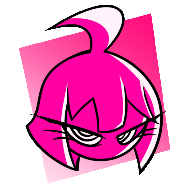苹果5手机怎样连接到电脑上?
作者:佚名 来源:未知 时间:2024-11-16
苹果5如何连接电脑

苹果iPhone 5作为苹果公司的经典之作,自发布以来就备受用户喜爱。其精致的外观设计、强大的硬件配置以及流畅的iOS系统,为用户带来了极佳的使用体验。然而,有时候我们需要将iPhone 5连接到电脑上,进行数据传输、备份恢复或者系统更新等操作。那么,苹果iPhone 5如何连接电脑呢?下面,我将为大家详细介绍几种常见的方法。

一、使用USB数据线连接
这是最常见、最直接的连接方式。

1. 准备工具:

一根原装的苹果USB数据线(Lightning接口)
一台运行Windows或Mac OS的电脑
2. 连接步骤:
将USB数据线的一端插入iPhone 5底部的Lightning接口。
将USB数据线的另一端插入电脑的USB接口。
3. 电脑反应:
当iPhone 5成功连接到电脑时,手机屏幕会弹出一个提示框,询问用户是否信任此电脑。
如果是第一次连接这台电脑,点击“信任”按钮。如果是之前已经信任过的电脑,则不会有此提示。
此时,电脑屏幕上可能会弹出一个对话框,提示用户已连接到一个iPhone。在Windows系统上,这个对话框通常是iTunes或Finder(macOS Catalina及以上版本)的界面;在Mac OS上,如果是较新的系统版本,则会自动打开Finder窗口,显示iPhone的图标。
4. 进行数据传输或备份:
在iTunes或Finder中,用户可以浏览iPhone上的文件、照片、音乐等,并进行传输或备份操作。
如果需要备份整个iPhone,可以在iTunes或Finder中选择“备份”选项,然后点击“立即备份”按钮。
二、使用无线连接(Wi-Fi同步)
虽然无线连接不如有线连接稳定,但在某些情况下,无线连接可以为用户带来便利。不过需要注意的是,无线连接功能需要iTunes 11或更高版本以及iOS 5或更高版本的设备支持。
1. 前提条件:
iPhone 5和电脑都已连接到同一个Wi-Fi网络。
电脑上已安装iTunes 11或更高版本。
iPhone 5上已启用“无线局域网同步”功能。
2. 启用无线局域网同步:
在iPhone 5上,打开“设置”应用。
点击“通用”选项。
滚动到下方,点击“iTunes Wi-Fi同步”选项。
打开“iTunes Wi-Fi同步”开关。
3. 连接步骤:
打开电脑上的iTunes。
在iTunes的左侧边栏中,点击设备图标(通常是iPhone的图标)。
在右侧窗口中,点击“摘要”选项卡。
在“选项”部分,确保“通过Wi-Fi与此iPhone同步”选项已被勾选。
点击右下角的“应用”或“同步”按钮,开始无线同步过程。
三、使用第三方软件连接
除了iTunes和Finder之外,还有一些第三方软件可以帮助用户将iPhone 5连接到电脑上,并进行数据传输、备份恢复等操作。这些软件通常具有更多的功能和更友好的用户界面。
1. 常见第三方软件:
爱思助手:一款集设备管理、数据备份、应用安装等功能于一体的软件。
iMazing:一款功能强大的iOS设备管理软件,支持数据传输、备份恢复、联系人管理等。
AnyTrans:一款跨平台的iOS设备数据传输软件,支持iPhone、iPad和iPod等设备的数据管理。
2. 连接步骤(以爱思助手为例):
下载并安装爱思助手软件到电脑上。
将iPhone 5通过USB数据线连接到电脑上。
在爱思助手软件中,点击“连接设备”按钮。
等待软件识别并连接iPhone 5。
连接成功后,用户可以在爱思助手中浏览和管理iPhone 5上的文件、照片、音乐等。
四、注意事项
1. 确保驱动程序正常:
在Windows系统上,如果iTunes无法识别iPhone 5,可能是因为缺少必要的驱动程序。此时,可以尝试重新安装iTunes或更新驱动程序。
2. 检查USB接口和数据线:
如果连接不稳定或无法连接,可以检查USB接口是否松动或损坏,以及数据线是否完好。
3. 关闭防火墙和杀毒软件:
有时候,防火墙和杀毒软件可能会阻止iTunes或第三方软件与iPhone 5的连接。此时,可以尝试暂时关闭这些软件,然后重新连接iPhone 5。
4. 更新iOS系统和iTunes:
确保iPhone 5上的iOS系统是最新的,同时电脑上的iTunes也是最新版本。这有助于解决一些兼容性问题。
5. 使用原装数据线:
为了保证连接的稳定性和安全性,建议使用原装的苹果USB数据线进行连接。
通过以上几种方法,用户可以轻松地将苹果iPhone 5连接到电脑上,并进行数据传输、备份恢复或系统更新等操作。无论是使用USB数据线连接、无线连接还是第三方软件连接,都可以根据用户的需求和实际情况选择合适的方法。希望这篇文章能够帮助到大家,让大家在使用iPhone 5时更加便捷和高效。
- 上一篇: 女性自我慰藉的多样方式
- 下一篇: 2011年贷款利率计算器使用方法指南